6 måter å fikse HP Software Framework er ikke installert Problem — TechCult
Miscellanea / / April 06, 2023
Noen ganger når du prøver å bruke funksjonstaster på datamaskinen for å utføre ulike handlinger som å øke eller senke lysstyrke, volum eller sette datamaskinen i dvale. Du kan komme over problemer med HP-programvarerammeverket. Dette problemet kan være veldig irriterende og kan være forårsaket av en manglende eller utdatert hurtigtastdriver. I denne veiledningen vil vi diskutere ulike metoder for å finne ut hvordan du løser problemet med HP Software Framework er ikke installert på datamaskinen din.
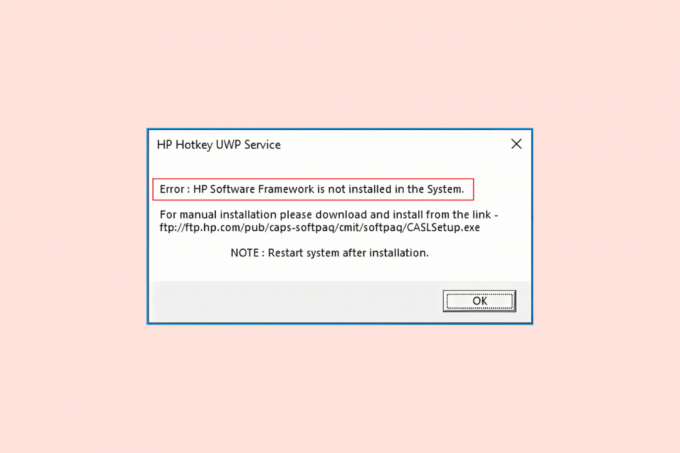
Innholdsfortegnelse
- Hvordan fikse HP Software Framework er ikke installert Problem
- Metode 1: Installer HP Hotkey Support Driver
- Metode 2: Oppdater driveren via HP Support Assistant
- Metode 3: Kjør programinstallering og avinstallering av feilsøking
- Metode 4: Deaktiver hurtigtaststøtte ved oppstart
- Metode 5: Installer HP Support Assistant på nytt
- Metode 6: Bruk tredjeparts gjenopprettingsprogramvare
Hvordan fikse HP Software Framework er ikke installert Problem
Det kan være et par årsaker til at HP Software Framework ikke er installert. Vi har nevnt noen av de mulige årsakene til problemet.
- Mangler HP Hotkey Support-driver
- En utdatert eller korrupt HP Hotkey Support-driver
- Problemer med installasjoner eller avinstalleringsfunksjoner
- Feil bruk av Hotkey Support
- Ulike underliggende problemer med HP Software Framework
I den følgende veiledningen vil vi diskutere problemer med nedlasting av HP-programvareramme på datamaskinen din.
Metode 1: Installer HP Hotkey Support Driver
En av de vanligste årsakene til dette problemet er manglende drivere på systemet ditt. Derfor, hvis du mangler viktige systemdrivere som HP Hotkey-støttedriveren, bør du installere dem så raskt som mulig. Du kan følge disse enkle trinnene for å installere drivere på systemet ditt.
1. trykk Windows + R-tastene samtidig for å starte Løpe dialogboks.
2. Her, skriv msinfo32 og trykk Enter-tasten å åpne Systeminformasjon.
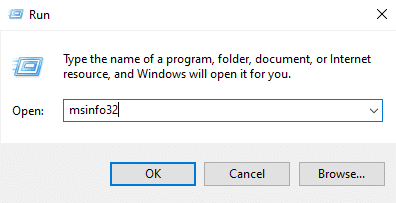
3. I vinduet Systeminformasjon finner du systemets modellnummer.
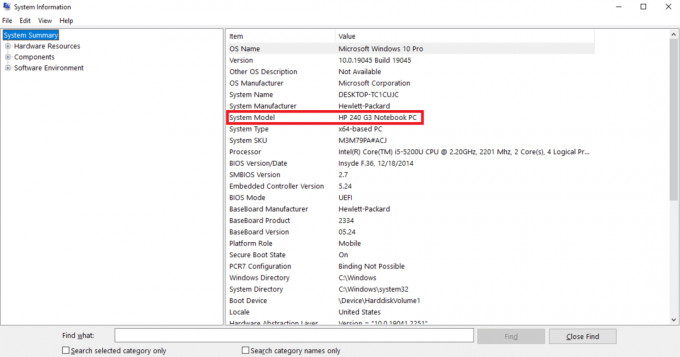
4. Besøk den offisielle nå HP Support-nettsted og finn Programvare og drivere.

5. Nå, skriv inn serienummer av enheten din.
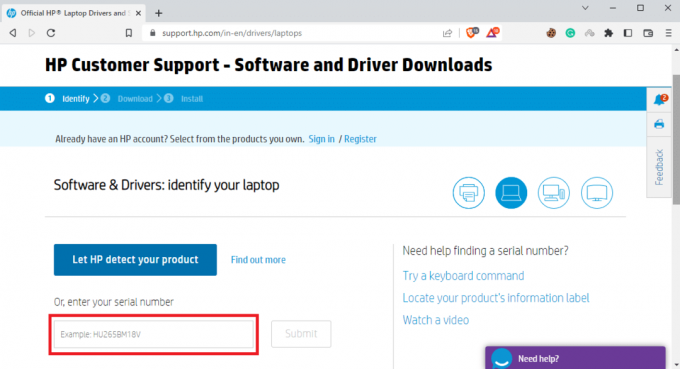
6. Skriv nå inn systemets modell i boksen, og velg Sende inn knapp.
7. Velg nå Operativsystem du bruker på systemet ditt.
8. Her, klikk Programvare-løsninger.
9. Velg Driver for HP Hotkey Support, og klikk deretter på nedlasting.
Metode 2: Oppdater driveren via HP Support Assistant
Hvis installasjon av driveren ikke har løst problemet, kan det være lurt å oppdatere den. Når HP-drivere er utdaterte eller har feil, er oppdatering av dem en av de beste måtene å fikse problemene på. Du kan følge disse enkle trinnene for å oppdatere HP-hurtigtaststøttedriveren.
1. Start HP Support Assistant program.
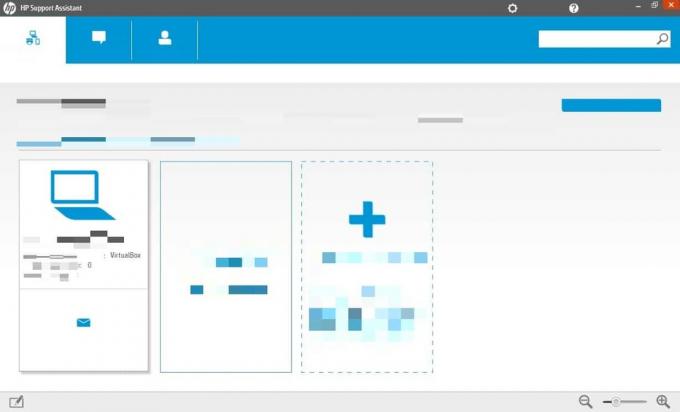
2. Nå, finn og klikk på Oppdateringer for å se etter tilgjengelige oppdateringer.
3. Klikk på Oppdater for å oppdatere HP Hotkey Support Driver via HP Support Assistant.
Les også:Fiks HP bærbar datamaskin som ikke kobler til Wi-Fi
Metode 3: Kjør programinstallering og avinstallering av feilsøking
Når systemet ditt ikke kan utføre avinstallerings- og installeringsoppgaver på riktig måte, kan du fikse disse problemene ved å kjøre Feilsøking for installering og avinstallering for å løse problemer med nedlasting av HP-programvarerammeverk. Mange brukere kan fikse problemene med HP Software Framework ved å kjøre dette feilsøkingsprogrammet.
Vanligvis leveres vanlige systemfeilsøkere i systemet av Microsoft Windows. Men hvis du ikke har installer og avinstaller feilsøking på systemet ditt, kan du laste ned feilsøkingsprogrammet fra offisiell side. Når den er lastet ned og installert, kjør feilsøkingsprogrammet for å fikse problemene.

Metode 4: Deaktiver hurtigtaststøtte ved oppstart
Hvis problemet fortsetter å forårsake et problem på enheten din, kan du prøve å deaktivere hurtigtaststøtte ved oppstart for å fikse problemet. Du kan følge disse enkle trinnene for å finne ut hvordan du deaktiverer hurtigtaststøtte ved oppstart.
1. trykk Windows + Rnøkler samtidig for å starte Løpe dialogboks.
2. Her, skriv tjenester.msc og trykk på Enter-tasten. Dette vil starte Windows-tjenester.
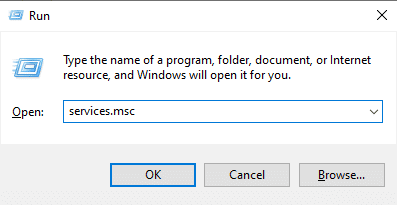
3. Her, finn og naviger til HP Hotkey UWP-tjeneste og høyreklikk på den.
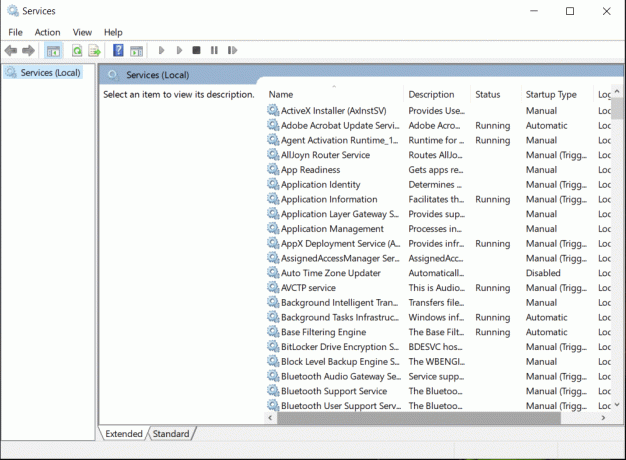
4. Nå, klikk på Egenskaper.
5. Klikk deretter på Funksjonshemmet fra Oppstartstype rullegardin Meny.
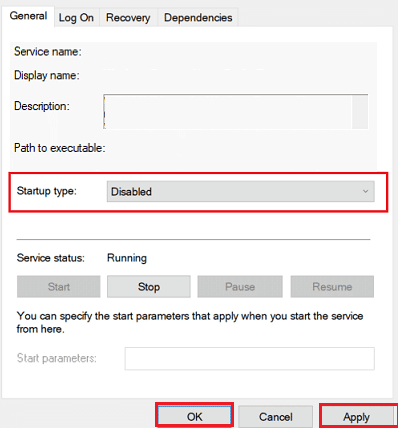
6. Klikk på OK for å lagre endringene.
Les også:Slik rengjør du HP-skrivehodet
Metode 5: Installer HP Support Assistant på nytt
Hvis de forrige metodene ikke løser problemet, kan du prøve å installere HP Support Assistant på nytt på datamaskinen. Følg disse enkle trinnene for å trygt installere HP Support Assistant på nytt.
1. trykk Windows + Inøkler sammen for å åpne Innstillinger på datamaskinen din.
2. Her, klikk på Apper.

3. Nå, klikk på Apper og funksjoner.
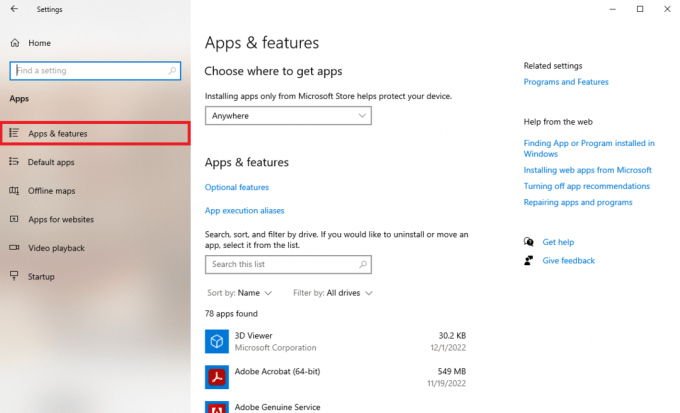
4. Her, finn HP Support Solution Framework. Velg den og klikk deretter Avinstaller.
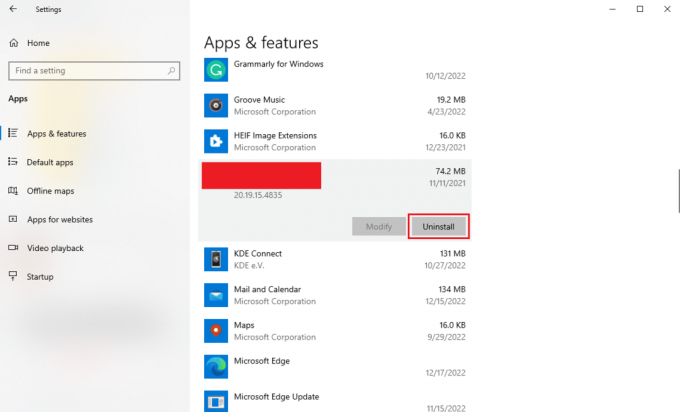
5. Besøk nå HP Support Assistant nettside.
6. Her, finn Last ned HP Support Assistant ikonet for å installere det.

7. Endelig, start PC-en på nytt etter installasjon.
Derfor kan du nå laste ned HPs programvareramme ved å bruke støtteassistenten.
Metode 6: Bruk tredjeparts gjenopprettingsprogramvare
Ulike gratis og betalte reparasjonsprogrammer lar deg bruke tjenestene deres til å fikse ulike problemer på datamaskinen din. Denne programvaren hjelper deg med å spare mye manuell fiksing, og du kan fikse problemene raskt.
Ofte stilte spørsmål (FAQs)
Q1. Hva er HP Hotkey-problemet?
Ans. HP hurtigtastproblem er et vanlig problem med Windows-datamaskiner. Det oppstår vanligvis når du prøver å utføre en handling med datamaskinens funksjonstaster.
Q2. Hvorfor får jeg en feilmelding når jeg bruker funksjonstasten?
Ans. Det kan være ulike årsaker til at feil oppstår ved bruk av funksjonstaster, dette kan være på grunn av manglende eller ødelagt driver.
Q3. Hvordan fikser jeg hurtigtastproblemer?
Ans. Du kan prøve å fikse hurtigtastproblemene på datamaskinen din ved å oppdatere eller installere hurtigtastdriveren.
Q4. Kan jeg oppdatere HP Hotkey Support-drivere?
Ans. Ja, du kan oppdatere HP Hotkey Support-driveren på datamaskinen. Du trenger bare å åpne HP Support og se etter tilgjengelige oppdateringer.
Q5. Hva skjer hvis HP Hotkey Support-driverne mangler?
Ans. Når du har en manglende HP Hotkey Support-driver, kan du se feil når du bruker forskjellige funksjonstaster på datamaskinen.
Anbefalt:
- Hva er PCIe-baner og hvorfor betyr de noe?
- 9 måter å fikse nettverksendring ble oppdaget feil på
- Reparer HID-kompatibel berøringsskjerm mangler
- Fix Microsoft IPP Class Driver tilbyr ingen farge, bare gråtoner
Vi håper denne veiledningen var nyttig for deg og at du klarte å fikse HPs programvareramme er ikke installert problemet på datamaskinen. fortell oss hvilken metode som fungerte best for deg. Hvis du har noen forslag eller spørsmål til oss, vennligst gi oss beskjed i kommentarfeltet.
Elon er en teknisk skribent ved TechCult. Han har skrevet veiledninger i ca. 6 år nå og har dekket mange emner. Han elsker å dekke emner relatert til Windows, Android og de nyeste triksene og tipsene.



